اتصال گوشی به تلویزیون سامسونگ روش های بسیاری دارد که با توجه به قابلیت های گوشی و تلویزیون مورد نظر می توانید از آنها استفاده کنید. شما ترجیح می دهید از کدام روش استفاده کنید؟ با کابل ها و رابط ها این کار را انجام دهید یا این که از وای فای استفاده کنید؟ همه این روش ها در شرایطی کاربردی هستند و کمک زیادی به شما خواهند کرد. اما به لطف سیستم عاملی که تلویزیون های هوشمند سامسونگ از آن پشتیبانی می کنند، یک روش بسیار ساده و بی دردسر برای اتصال گوشی به این مدل ها وجود دارد.
اپلیکیشن Smart View یا اسمارت ویو به شما کمک می کند که بدون استفاده از اتصالات و کابل های متعدد، گوشی هوشمندتان را به تلویزیون وصل کرده و فرایندهای مورد نظرتان را انجام دهید. اسمارت ویو یا Smart View اپلیکیشن اختصاصی سامسونگ است و به صورت ویژه برای تبادل اطلاعات بین تلویزیون و سایر دیوایس ها طراحی شده است. برای اطلاع از مراحل وصل کردن موبایل به تلویزیون سامسونگ با استفاده از این برنامه، شما را به مطالعه ادامه مطلب دعوت می کنیم. در صورت وجود هرگونه ابهام، می توانید از تکنسین های تعمیر تلویزیون در نمایندگی سامسونگ، راهنمایی های لازم را دریافت کنید.

فهرست مطالب
آموزش اتصال گوشی به تلویزیون سامسونگ با اسمارت ویو
همانطور که پیش تر اشاره شد، یکی از بهترین، ساده ترین و کم هزینه ترین روش ها برای اتصال گوشی به تلویزیون samsung ، استفاده از قابلیت اسمارت ویو است. پیش شرط استفاده از این برنامه این است که تلویزیون شما هوشمند بوده و گوشی تان حتما اندروید باشد. اگر از گوشی سامسونگ استفاده می کنید، استفاده از این برنامه به مراتب راحت تر خواهد بود. برای اتصال موبایل به تلویزیون سامسونگ با Smart View ، باید به ترتیب زیر عمل کنید:
- پیش از هر کاری، برنامه Smart View را دانلود و روی گوشی خود نصب کنید.
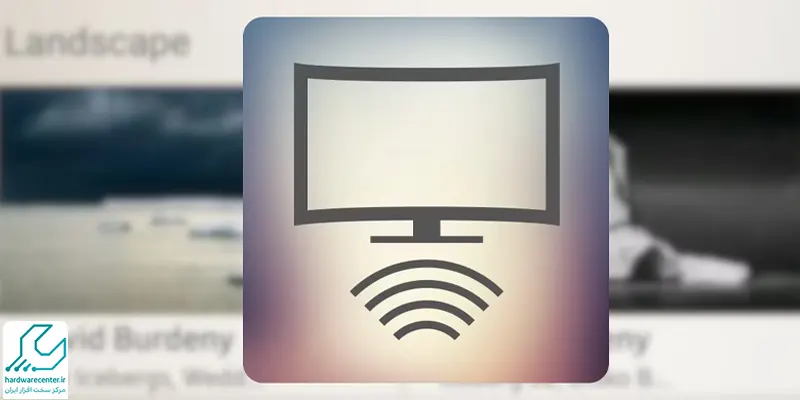
- پس از نصب کردن اسمارت ویو، باید گوشی و تلویزیون سامسونگ خود را به یک شبکه اینترنت متصل کنید. ( سرعت شبکه اینترنت مورد نظر و کیفیت آن، در نحوه اتصال و سرعت انتقال فایل ها تاثیرگذار است)
- در مرحله سوم اتصال موبایل به تلویزیون سامسونگ باید برنامه Smart View را در گوشی اجرا کنید.
این مقاله ی کاربردی را از دست ندهید : باز کردن رمز گوشی سامسونگ
- حالا گزینه Connect to TV را انتخاب کنید.
- در لیستی که از تلویزیون های قابل اتصال به نمایش در می آید، تلویزیون خودتان را انتخاب کنید.
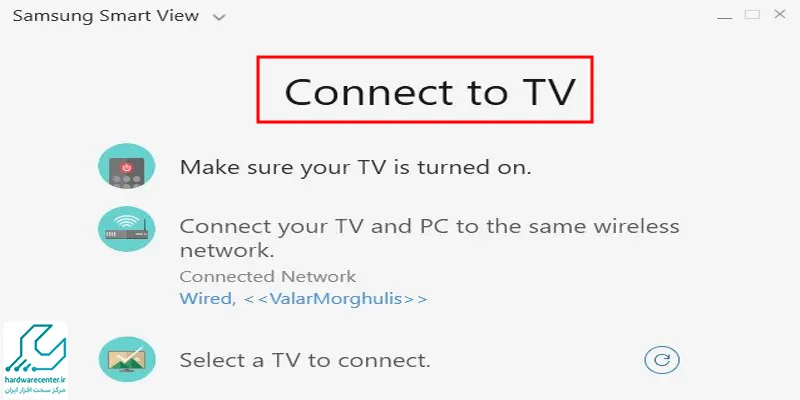
- حالا اتصال گوشی به تلویزیون هوشمند سامسونگ برقرار می شود.
- در تلویزیون های قدیمی تر سامسونگ، یک پنجره پاپ آپ بر روی نمایشگر ظاهر خواهد شد که باید برای برقراری اتصال، گزینه Allow را انتخاب کنید.
- در مدل های جدید تلویزیون سامسونگ، یک کد 4 رقمی بر روی پنل تلویزیون نمایان میشود که باید آن را در گوشی خود وارد کنید و به این صورت فرآیند اتصال موبایل به گوشی سامسونگ با استفاده از برنامه Smart View را انجام دهید.
- پس از اجرای مراحل ذکر شده، گوشی مورد نظرتان به راحتی به تلویزیون سامسونگ متصل شده و می توانید از مزایای بی شمار آن بهره مند شوید.
اتصال موبایل سامسونگ به تلویزیون با screen mirroring
Screen Mirroring یا آینهسازی صفحه قابلیتی است که به شما امکان میدهد تمام آنچه را که روی صفحه گوشی خود میبینید، روی تلویزیون نمایش دهید. این قابلیت برای موارد مختلفی مانند تماشای فیلم و عکس، بازی کردن، ارائه و … کاربرد دارد.
مراحل Screen Mirroring در گوشی اندروید روی تلویزیون سامسونگ
- وارد بخش تنظیمات (Settings) گوشی خود شوید.
- گزینه “Connection and sharing” را پیدا کنید و روی آن ضربه بزنید.
- در پنجره جدید، گزینه “Screencast” را انتخاب کنید.
- منتظر بمانید تا نام تلویزیون سامسونگ خود را در لیست دستگاههای موجود ببینید.
- روی نام تلویزیون خود ضربه بزنید.
- در پنجره پاپآپ که در گوشه بالا سمت راست صفحه نمایش تلویزیون ظاهر میشود، گزینه “Allow” را انتخاب کنید.
- اکنون صفحه گوشی شما روی تلویزیون نمایش داده میشود.
نکات:
- ممکن است نام گزینه Screencast در گوشی شما با نامهای دیگری مانند cast، mirror، wireless display، miracast معرفی شود.
- برای یافتن سریعتر این گزینه میتوانید از نوار جستوجوی بالای صفحه تنظیمات استفاده کنید.
- قبل از استفاده از Screen Mirroring، مطمئن شوید که گوشی و تلویزیون شما به یک شبکه Wi-Fi متصل هستند.
- در برخی موارد ممکن است لازم باشد که قبل از اتصال، Wi-Fi Direct را در گوشی و تلویزیون خود فعال کنید.
- کیفیت تصویر Screen Mirroring به سرعت و قدرت شبکه Wi-Fi شما بستگی دارد.
- در حین استفاده از Screen Mirroring، ممکن است صدا از گوشی شما پخش نشود. برای حل این مشکل میتوانید از بلندگوهای بلوتوثی یا کابل AUX استفاده کنید.
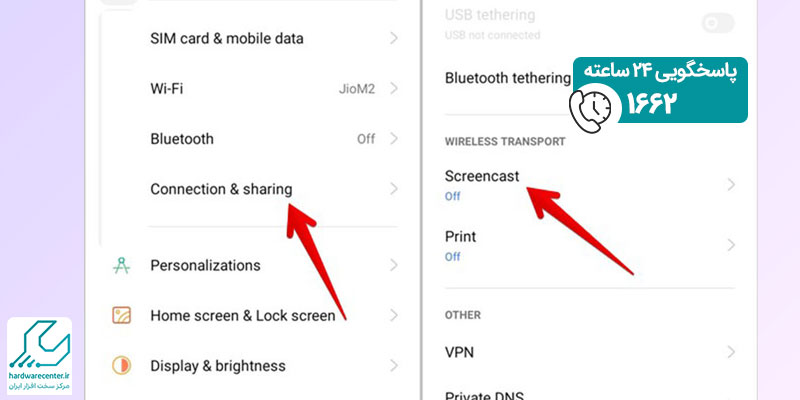
برای تعمیر پنل تلویزیون کلیک کنید !
اتصال گوشی هواوی به تلویزیون سامسونگ
هواوی برای آسودگی کاربران خود، راهکاری ساده به نام Wireless Projection را برای اتصال گوشی به تلویزیون ارائه کرده است. با استفاده از این روش، میتوانید بدون نیاز به کابل یا دانگل، محتوای گوشی خود را به نمایشگر بزرگتر تلویزیون منتقل کنید.
مراحل اتصال:
- منوی سریع گوشی خود را باز کنید. (با کشیدن انگشت از بالای صفحه به پایین)
- Wireless Projection را پیدا کنید و لمس کنید.
- Wi-Fi گوشی خود را روشن کنید و به همان شبکهای که تلویزیون به آن متصل است، وصل شوید.
- پس از چند ثانیه، نام تلویزیون شما در لیست دستگاههای قابل اتصال نمایش داده میشود.
- روی نام تلویزیون خود ضربه بزنید.
- در صورت نیاز، کد تأییدیه نمایش داده شده در تلویزیون را در گوشی خود وارد کنید.
- با انتخاب Allow در تلویزیون، اتصال برقرار میشود.
وصل کردن گوشی سامسونگ به تلویزیون با استفاده از SmartThings
SmartThings یک اپلیکیشن کنترل از راه دور برای محصولات سامسونگ است که میتوان آن را بر روی گوشیهای اندروید و آیفون نصب کرد. با استفاده از SmartThings، امکان اتصال خودکار به اکثر تلویزیونهای سامسونگ تولید شده از سال ۲۰۱۶ به بعد فراهم میشود.
برای شروع، تلویزیون هوشمند سامسونگ و گوشی سامسونگ خود را به یک شبکه Wi-Fi وصل کنید. سپس برنامه SmartThings را در گوشیتان دانلود و نصب کنید. اگر قبلاً این برنامه را نصب کردهاید، آن را بهروزرسانی کنید. سپس زمانی که برنامه SmartThings را باز کنید، روی “Add Device” ضربه بزنید.
تمام دستگاههای موجود در SmartThings نمایش داده میشود. در صورتی که دستگاه مورد نظر خود را نمیبینید، اطمینان حاصل کنید که روشن باشد. اگر هنوز هم نمایش داده نشد، آن را خاموش و دوباره روشن کرده و برنامه SmartThings را دوباره راهاندازی کنید. سپس تلویزیون خود را انتخاب یا اسکن کرده و با گوشی خود وصل شوید.
حالا تلویزیون شما به SmartThings متصل است و میتوانید از گوشیتان بهعنوان کنترل از راه دور دوم برای تلویزیون استفاده کنید. همچنین میتوانید از Smart View برای نمایش عکسها، فیلمها و موسیقی از گوشی خود بهره ببرید. برای استفاده از این قابلیت، در بالای اپلیکیشن روی نام تلویزیون متصل شده خود ضربه بزنید و “More Options” یا همان نماد سهنقطه را انتخاب کنید. سپس “Mirror Screens (Smart View)” را انتخاب کرده و مطمئن شوید که گوشیتان نزدیک تلویزیون است تا اتصال با موفقیت برقرار شود.
اتصال گوشی آیفون به تلویزیون سامسونگ
برای اتصال گوشی آیفون به تلویزیون سامسونگ، چندین روش ساده وجود دارد. یکی از بهترین روشها استفاده از Apple TV است؛ با متصل کردن Apple TV به تلویزیون، میتوانید از ویژگی AirPlay در آیفون خود استفاده کنید تا به راحتی تصویر و صدا را به تلویزیون منتقل کنید. اگر Apple TV ندارید، از یک آداپتور Lightning به HDMI استفاده کنید؛ این آداپتور را به گوشی و تلویزیون وصل کنید تا تصویر آیفون به تلویزیون منتقل شود. همچنین، در مدلهای جدیدتر تلویزیون سامسونگ که از فناوریهای مشابه AirPlay یا Miracast پشتیبانی میکنند، از تنظیمات AirPlay در آیفون برای اتصال به تلویزیون سامسونگ استفاده کنید.
چرا گوشی سامسونگ به تلویزیون وصل نمی شود
عدم اتصال گوشی به تلویزیون سامسونگ به دلایل مختلفی رخ می دهد، از جمله ناسازگاری فناوریهای بیسیم، مشکلات در تنظیمات اتصال، یا خرابی کابل و پورتها. برای اتصال بیسیم، بررسی کنید که هر دو دستگاه به یک شبکه Wi-Fi متصل باشند و از فناوریهایی مانند Miracast یا Samsung Smart View پشتیبانی کنند. در اتصال با کابل، اطمینان حاصل کنید که کابل و پورتها سالم و بهدرستی متصل شدهاند. همچنین، مطمئن شوید که تلویزیون به ورودی مناسب تنظیم شده و گوشی شما تنظیمات مورد نیاز برای اتصال به تلویزیون را دارا باشد. اگر مشکل ادامه داشت نیاز به بهروزرسانی نرمافزار یا بررسی تخصصی دستگاه توسط نمایندگی سامسونگ دارید.


